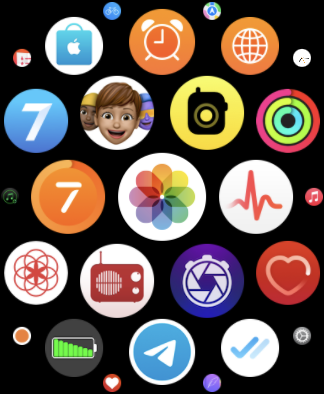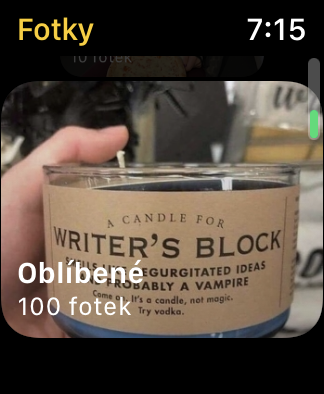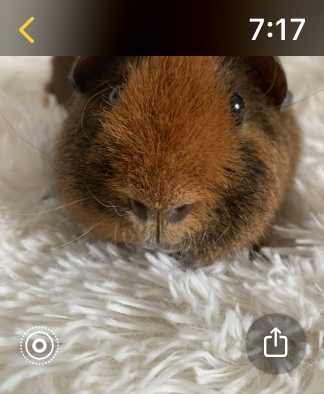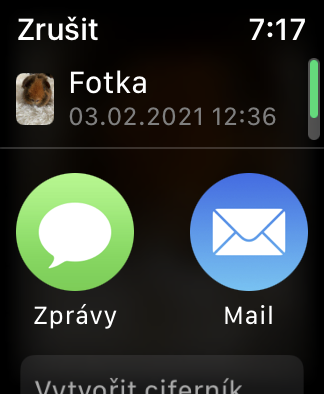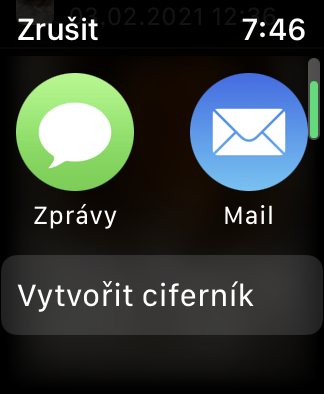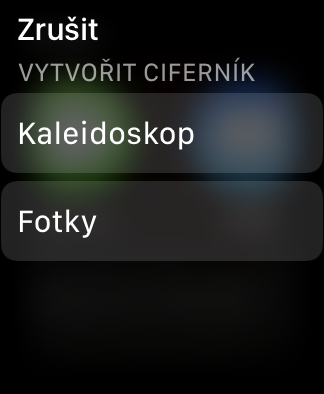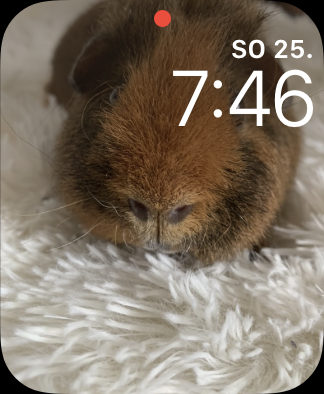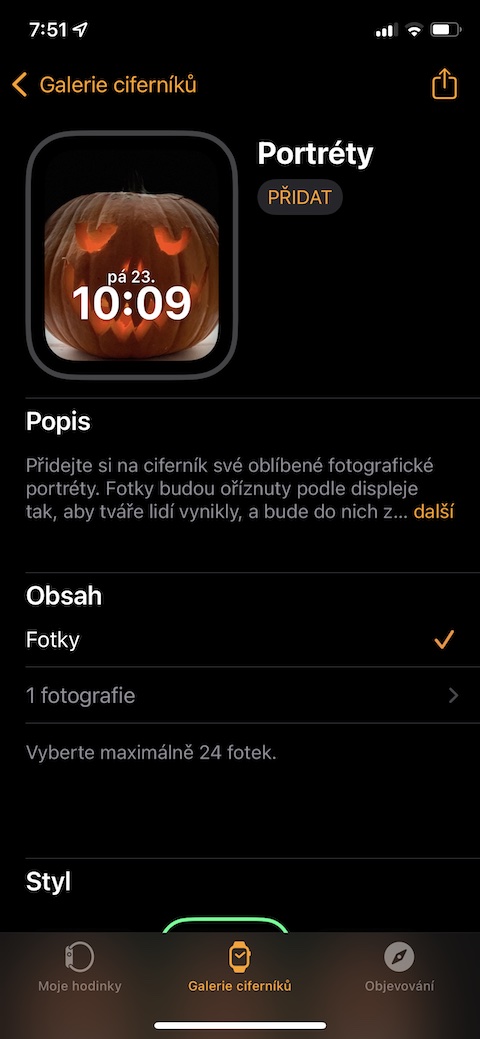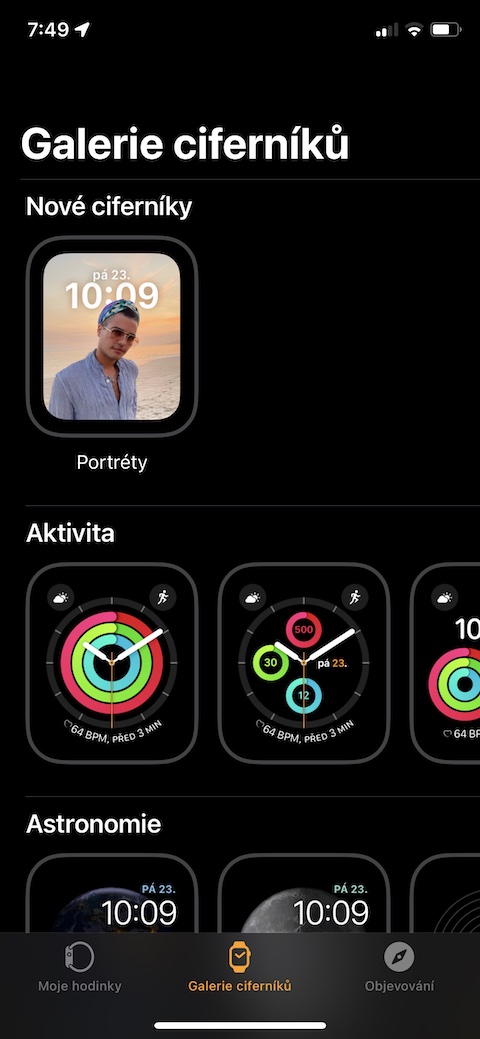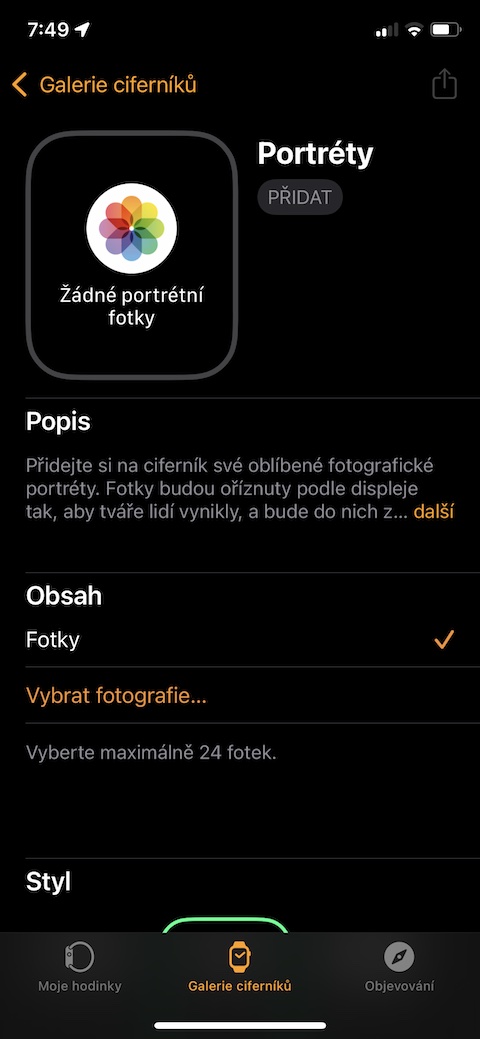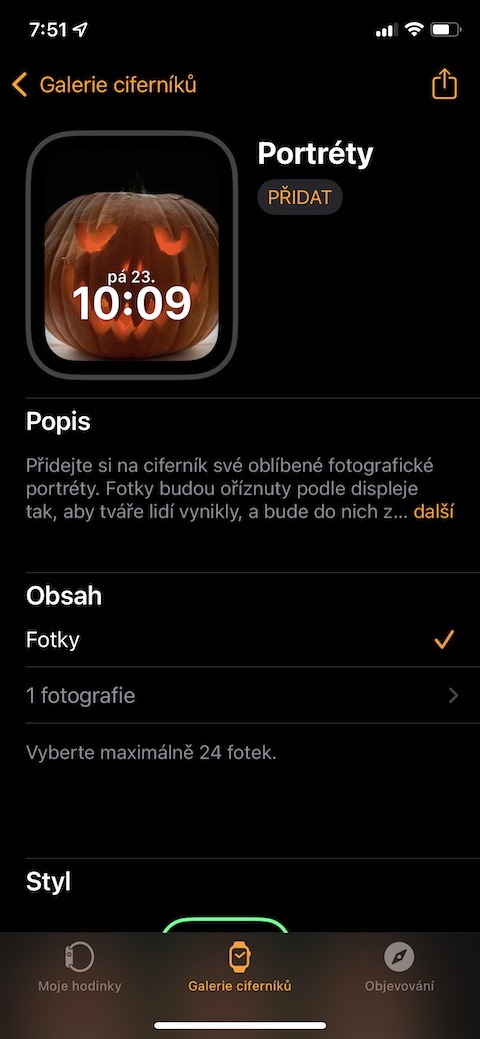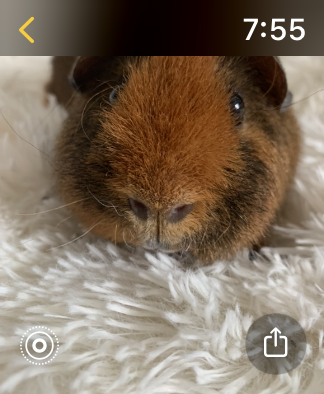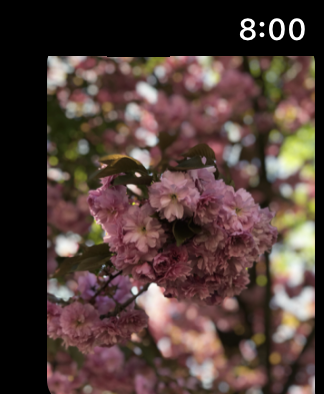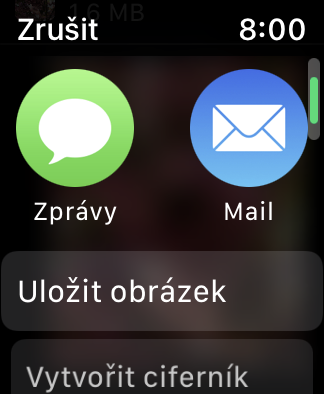På grund af sin lille størrelse er displayet på Apples smartwatch ikke ligefrem et ideelt sted at se og arbejde med billeder. Men hvis du for eksempel hurtigt skal vise nogen et godt billede, sende et billede af din hund eller forkorte ventetiden i køen ved at se minder, kan Fotos på Apple Watch komme til nytte.
Det kunne være interesserer dig
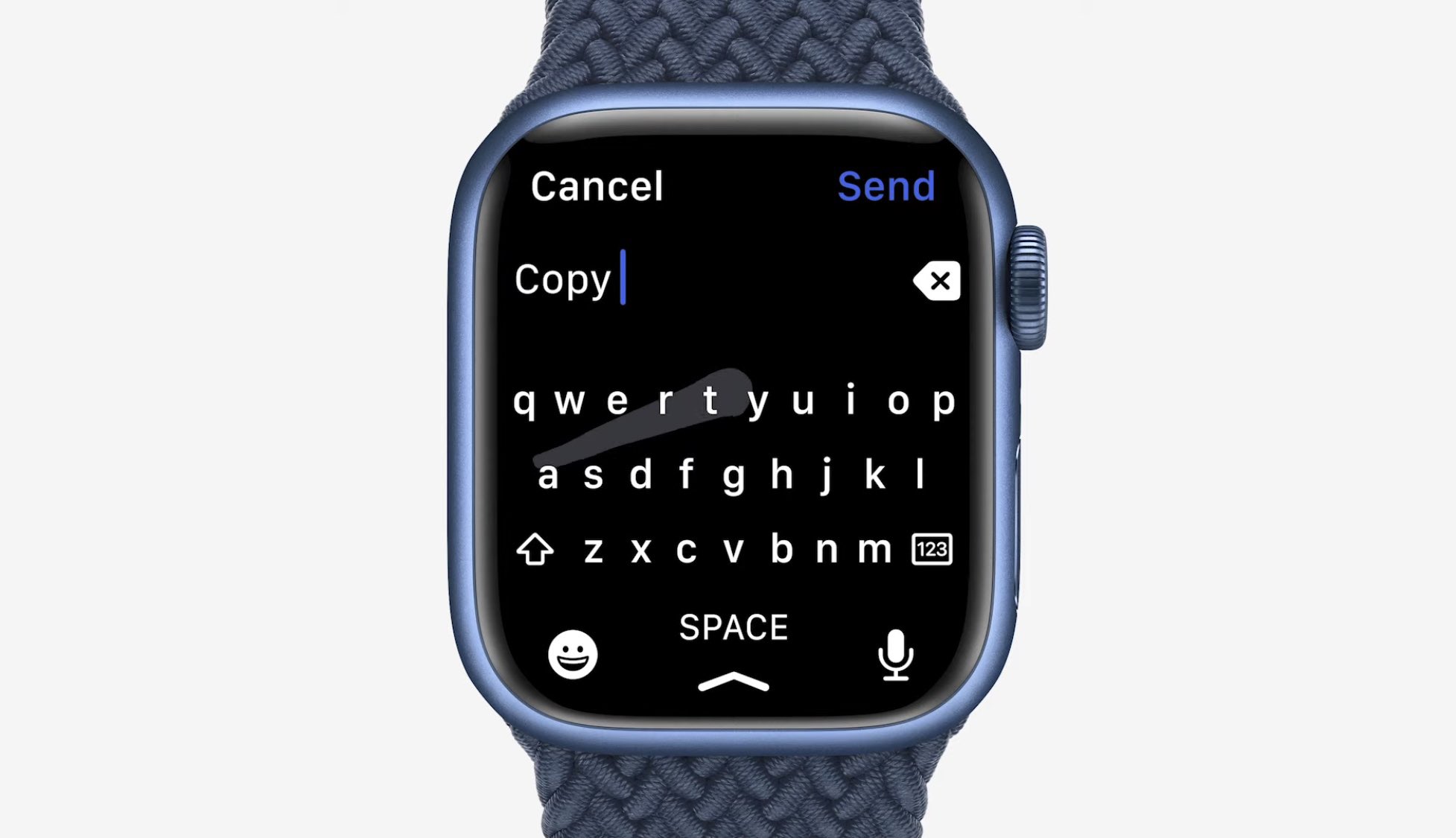
Deling af billeder
Med ankomsten af watchOS 8-operativsystemet har Apple yderligere forbedret muligheden for at arbejde med billeder, herunder at dele dem. Kør på dit Apple Watch indfødte fotos. Fra de udbudte album vælg et billede, som du vil dele, og så bare v nederste højre hjørne af billedet trykke på dele ikon og del billedet på den valgte måde.
Lav hurtigt en urskive
I de native Photos i watchOS 8-operativsystemet kan du nu også nemt og hurtigt oprette en urskive ud fra et udvalgt billede. Som i det foregående tilfælde, først åbne rutsjebanen, som du vil bruge som urskive. I højre nede hjørne tryk igen dele ikon, flyt lidt lavere på displayet og vælg Opret en urskive. Derefter skal du blot vælge urskivens format.
Urskiver fra portrætbilleder
Billeder taget i portrættilstand kan ofte se virkelig fantastiske ud. Hvis du vil nyde visningen af disse billeder på skærmen på dit Apple Watch, skal du starte på den parrede iPhone native Watch-app. ve bunden af displayet Klik på Urskiver galleri og vælg derefter Portrætter. Klik på Vælg fotos, tilføj de ønskede billeder, og tryk derefter på Tilføje.
Afspilning af Live Photos
Tilbød Memories in native Photos på dit Apple Watch dig et levende foto i Live Photo-format? Du kan nemt flytte den direkte på displayet på dit ur. Åbn diasset på sædvanlig måde, og så i nederste venstre hjørne af det valgte billede tryk på ikonet Live Photo.
Arbejde med vedhæftede filer
Har du modtaget et interessant billede i en besked eller e-mail, og vil du gerne gemme det eller dele det? Nok tryk længe på billedet og tryk på dele ikon.Ud over at videresende i form af en besked eller e-mail, kan du også vælge at gemme til native Photos.